Application Integration에 지원되는 커넥터를 참조하세요.
ServiceNow 트리거
ServiceNow 트리거는 ServiceNow 인스턴스 비즈니스 규칙에서 정의한 커스텀 ServiceNow 이벤트를 기반으로 통합을 호출할 수 있는 커넥터 이벤트 트리거입니다.
시작하기 전에
ServiceNow 트리거에 새 연결을 만들거나 구성하려면 프로젝트에 다음 IAM 역할이 있는지 확인합니다.
- 커넥터 관리자(
roles/connectors.admin)
역할 부여에 대한 자세한 내용은 액세스 관리를 참조하세요.
ServiceNow 트리거에 사용할 서비스 계정에 다음 IAM 역할을 부여합니다.
- Application Integration 호출자(
roles/integrations.integrationInvoker)
서비스 계정에 역할 부여에 대한 자세한 내용은 서비스 계정에 대한 액세스 관리를 참조하세요.
ServiceNow 트리거 추가
ServiceNow 트리거를 통합에 추가하려면 다음 단계를 수행합니다.
- Google Cloud 콘솔에서 Application Integration 페이지로 이동합니다.
- 탐색 메뉴에서 통합을 클릭합니다.
Google Cloud 프로젝트에서 사용할 수 있는 모든 통합이 나열된 통합 목록 페이지가 나타납니다.
- 기존 통합을 선택하거나 통합 만들기를 클릭하여 새 통합을 만듭니다.
새 통합을 만드는 경우:
- 통합 만들기 창에 이름과 설명을 입력합니다.
- 통합 리전을 선택합니다.
- 통합을 위한 서비스 계정을 선택합니다. 통합 툴바의 통합 요약 창에서 언제든지 통합에 대한 서비스 계정 세부정보를 변경하거나 업데이트할 수 있습니다.
- 만들기를 클릭합니다.
통합 편집기 페이지에서 통합이 열립니다.
- 통합 편집기 탐색 메뉴에서 트리거를 클릭하여 사용 가능한 트리거 목록을 확인합니다.
- 통합 편집기에서 ServiceNow 트리거 요소를 클릭하여 배치합니다.
ServiceNow 트리거를 구성하려면 Integration Connectors에서 사용할 수 있는 기존 ServiceNow 연결을 사용하거나 인라인 연결 만들기 옵션을 사용하여 새 ServiceNow 연결을 만들면 됩니다.
기존 연결을 사용하여 ServiceNow 트리거 구성
Integration Connectors에서 기존 ServiceNow 연결을 사용하여 ServiceNow 트리거를 구성할 수 있습니다. ServiceNow 트리거는 커넥터 이벤트 트리거이므로 이벤트 구독이 사용 설정된 ServiceNow 연결만 사용하여 트리거를 구성할 수 있습니다.
새 ServiceNow 연결을 사용하여 ServiceNow 트리거를 구성하는 방법에 대한 자세한 내용은 새 연결을 사용하여 ServiceNow 트리거 구성을 참조하세요.
기존 ServiceNow 연결을 사용하여 ServiceNow 트리거를 구성하려면 다음 단계를 수행합니다.
- 통합 편집기에서 ServiceNow 트리거 요소를 클릭하여 트리거 구성 창을 엽니다.
- 트리거 구성을 클릭합니다.
- 커넥터 이벤트 트리거 편집기 페이지에서 다음 구성 세부정보를 제공합니다.
- 리전: ServiceNow 연결 리전을 선택합니다.
- 연결: 사용하려는 ServiceNow 연결을 선택합니다.
Application Integration에는 활성 상태이고 이벤트 구독이 사용 설정된 ServiceNow 연결만 표시됩니다.
- 이벤트 구독 유형: 통합을 트리거하는 데 사용할 이벤트의 유형을 입력합니다. 이러한 이벤트 유형은 ServiceNow 인스턴스 비즈니스 규칙에서 정의되어야 합니다.
- 서비스 계정: ServiceNow 트리거에 필요한 IAM 역할이 있는 서비스 계정을 선택합니다.
- 완료를 클릭하여 트리거 구성을 완료하고 페이지를 닫습니다.
새 연결을 사용하여 ServiceNow 트리거 구성
새 ServiceNow 연결을 사용하여 ServiceNow 트리거를 구성하려면 다음 단계를 수행합니다.
- 통합 편집기에서 ServiceNow 트리거 요소를 클릭하여 트리거 구성 창을 엽니다.
- 트리거 구성을 클릭합니다.
- 리전 필드를 건너뜁니다.
- 연결을 클릭하고 드롭다운 메뉴에서 연결 만들기 옵션을 선택합니다.
- 연결 만들기 창에서 다음 단계를 완료합니다.
- 위치 단계에서 새 ServiceNow 연결 위치를 선택합니다.
- 리전: 드롭다운 목록에서 리전을 선택합니다.
- 다음을 클릭합니다.
- 연결 세부정보 단계에서 새 ServiceNow 연결에 대한 세부정보를 제공합니다.
- 커넥터 버전: 드롭다운 목록에서 사용 가능한 ServiceNow 커넥터 버전을 선택합니다.
- 연결 이름: ServiceNow 연결 이름을 입력합니다.
- (선택사항) 설명: 연결에 대한 설명을 입력합니다.
- (선택사항) Cloud Logging 사용 설정: 연결의 모든 로그 데이터를 저장하려면 이 체크박스를 선택합니다.
- 서비스 계정: ServiceNow 연결에 필요한 IAM 역할이 있는 서비스 계정을 선택합니다.
- 이벤트 구독 사용 설정: ServiceNow 연결의 새 이벤트 구독을 만들고 사용 설정하려면 선택합니다. 이벤트 구독을 사용 설정만 하거나 연결 항목, 작업을 포함할 수 있습니다.
- 시스템 테이블 포함: 연결에 시스템 테이블을 보고하거나 포함하려면 선택합니다.
- (선택사항) 테이블 필터링: 포함하려는 시스템 테이블 목록('
sys_'으로 시작하고 쉼표로 구분됨)을 입력합니다. - (선택사항) 고급 설정을 확장하여 연결 노드 설정을 구성합니다.
ServiceNow의 연결 노드 설정에 대한 자세한 내용은 ServiceNow 연결 문서를 참조하세요.
- (선택사항) + 라벨 추가를 클릭하여 키-값 쌍 형식으로 연결에 라벨을 추가합니다.
- 다음을 클릭합니다.
-
대상 단계에서 ServiceNow 인스턴스 세부정보를 제공합니다.
- 대상 유형: 호스트 주소를 선택합니다.
- 호스트: ServiceNow 인스턴스의 호스트 이름이나 IP 주소를 입력합니다.
- 다음을 클릭합니다.
-
인증 단계에서 ServiceNow 인스턴스의 인증 세부정보를 제공합니다.
- 사용자 이름: 제공된 대상 주소에 액세스할 사용자 이름을 입력합니다.
- 비밀번호: ServiceNow 사용자 이름과 연관된 비밀번호가 포함된 Secret Manager 보안 비밀을 선택합니다.
- 보안 비밀 버전: 보안 비밀 버전을 선택합니다.
- 다음을 클릭합니다.
인증 구성 방법에 대한 자세한 내용은 인증 구성을 참조하세요.
-
이벤트 구독 세부정보 단계에서 ServiceNow 토큰 페이로드의 유효성을 검사하는 데 사용할 인증 세부정보를 제공합니다.
- 인증 토큰: (선택사항) 인증 토큰의 Secret Manager 보안 비밀과 보안 비밀 버전 드롭다운에서 해당 보안 비밀 버전을 선택합니다.
- HMAC 알고리즘: (선택사항) 응답 페이로드를 암호화할 HMAC 알고리즘을 선택합니다.
- HMAC 보안 비밀 키: HMAC 알고리즘을 선택한 경우 HMAC 키의 Secret Manager 보안 비밀과 해당 보안 비밀 버전 드롭다운에서 해당 보안 비밀 버전을 선택합니다.
- 다음을 클릭합니다.
- 검토: 제공된 ServiceNow 연결 세부정보를 검토합니다.
- 만들기를 클릭하여 새 ServiceNow 연결 만들기를 완료합니다.
- 위치 단계에서 새 ServiceNow 연결 위치를 선택합니다.
- ServiceNow 연결이 생성되면 ServiceNow 인스턴스로 이동하여 비즈니스 규칙을 수동으로 만들어야 합니다.
- 이벤트 구독 유형: 통합을 트리거하는 데 사용할 이벤트의 유형을 입력합니다. 이러한 이벤트 유형은 ServiceNow 인스턴스 비즈니스 규칙에서 정의되어야 합니다.
- 완료를 클릭하고 페이지를 닫습니다.
비즈니스 규칙 만들기
ServiceNow 비즈니스 규칙은 ServiceNow 인스턴스에서 데이터베이스 레코드를 쿼리, 업데이트, 삽입 또는 삭제할 때 실행되는 서버 측 로직입니다. Application Integration에서는 이러한 비즈니스 규칙을 사용하여 통합을 트리거하는 이벤트를 식별하고 리슨합니다.
비즈니스 규칙을 만드는 방법에 대한 자세한 내용은 ServiceNow 문서를 참조하세요.
다음 이미지에서는 update_ticket 이벤트 유형의 ServiceNow 비즈니스 규칙 샘플을 보여줍니다.
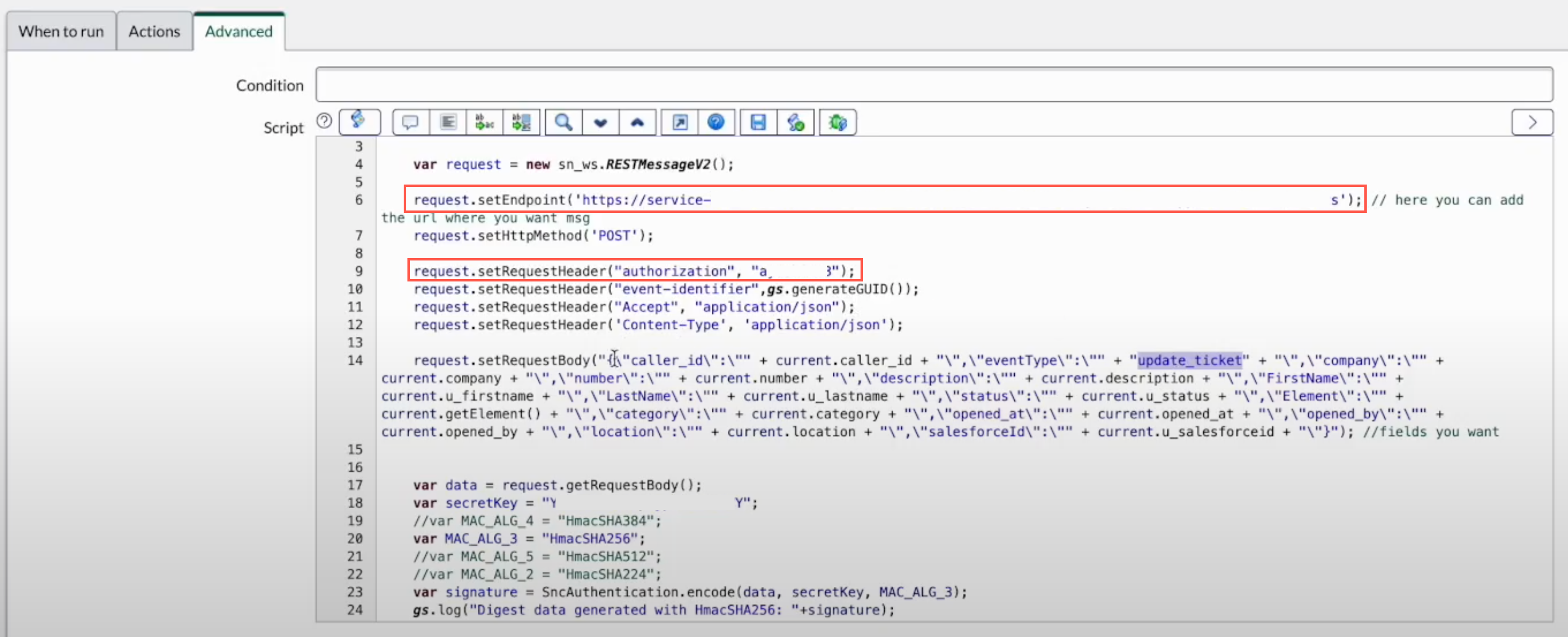
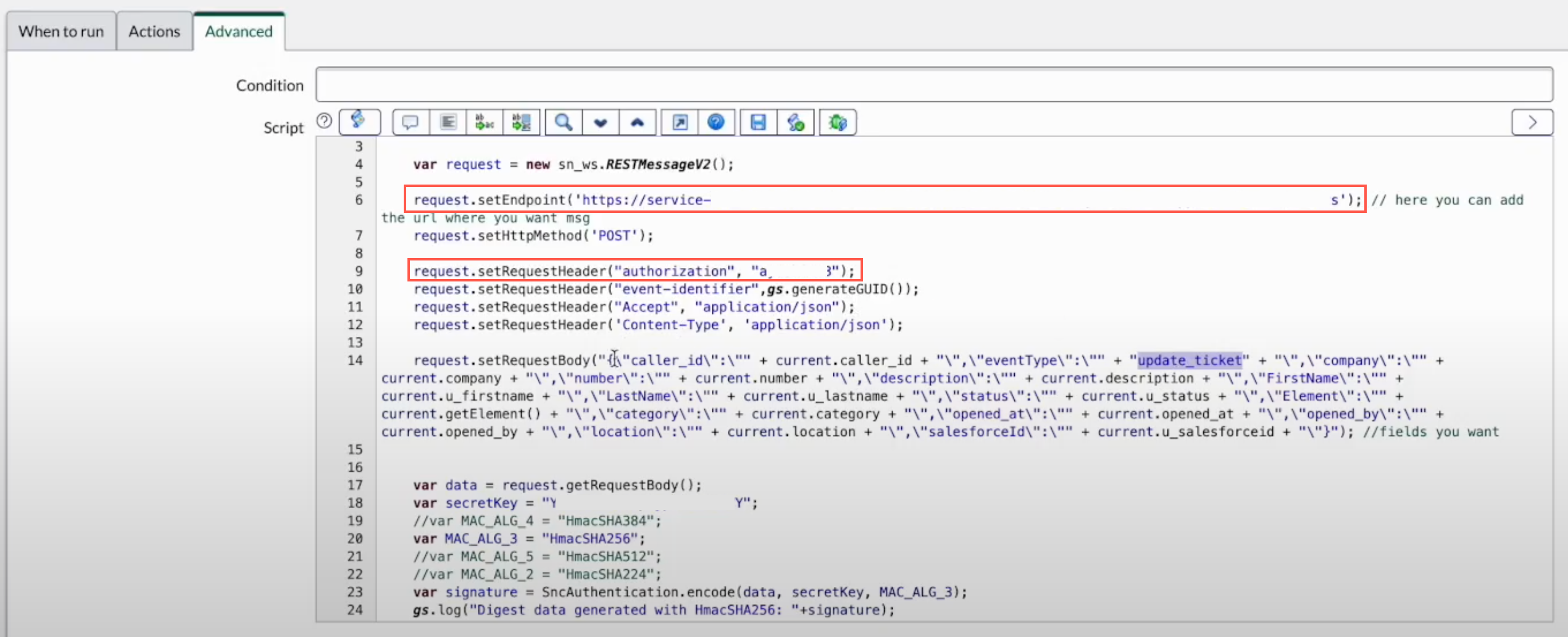
트리거 출력
ServiceNow 트리거에서 이벤트 구독 구성을 완료하는 데 몇 분 정도 걸립니다. 이벤트 구독 세부정보 아래의 트리거 구성 창에서 이벤트 구독 상태를 볼 수 있습니다.
ServiceNow 트리거는 다음 상태를 사용하여 이벤트 구독 상태를 나타냅니다.
Creating: 트리거가 이벤트 구독을 구독 중임을 나타냅니다.Active: 트리거가 이벤트 구독을 성공적으로 구독했음을 나타냅니다.Error: 구성된 이벤트 구독에 문제가 있음을 나타냅니다.
이벤트 구독 세부정보 섹션에는 이벤트 구독 상태 외에도 연결 리전, 연결 이름, 이벤트 구독 이름 등의 다른 세부정보가 표시됩니다.
다음 이미지에서는 ServiceNow 트리거 구성 창의 샘플 레이아웃을 보여줍니다.
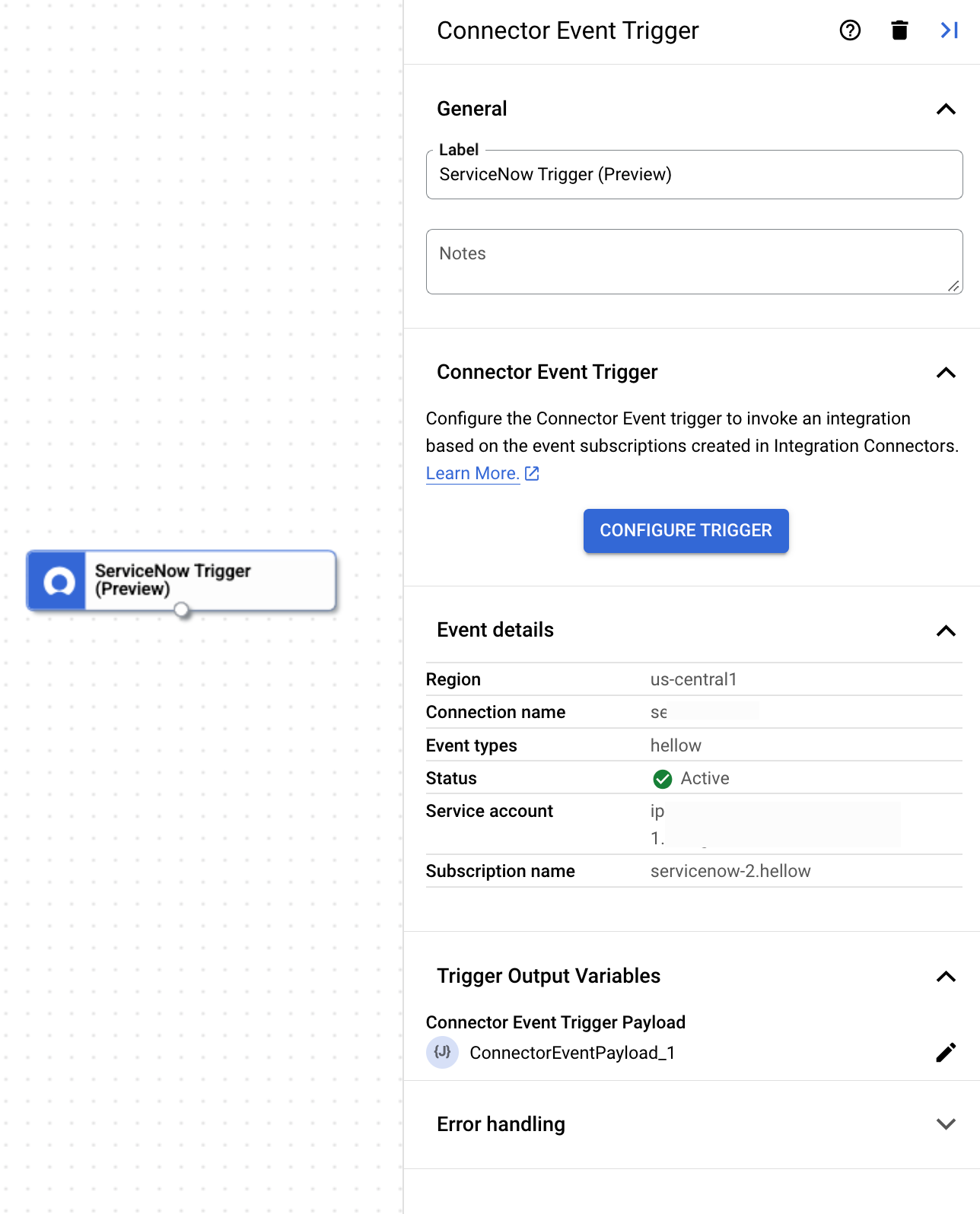
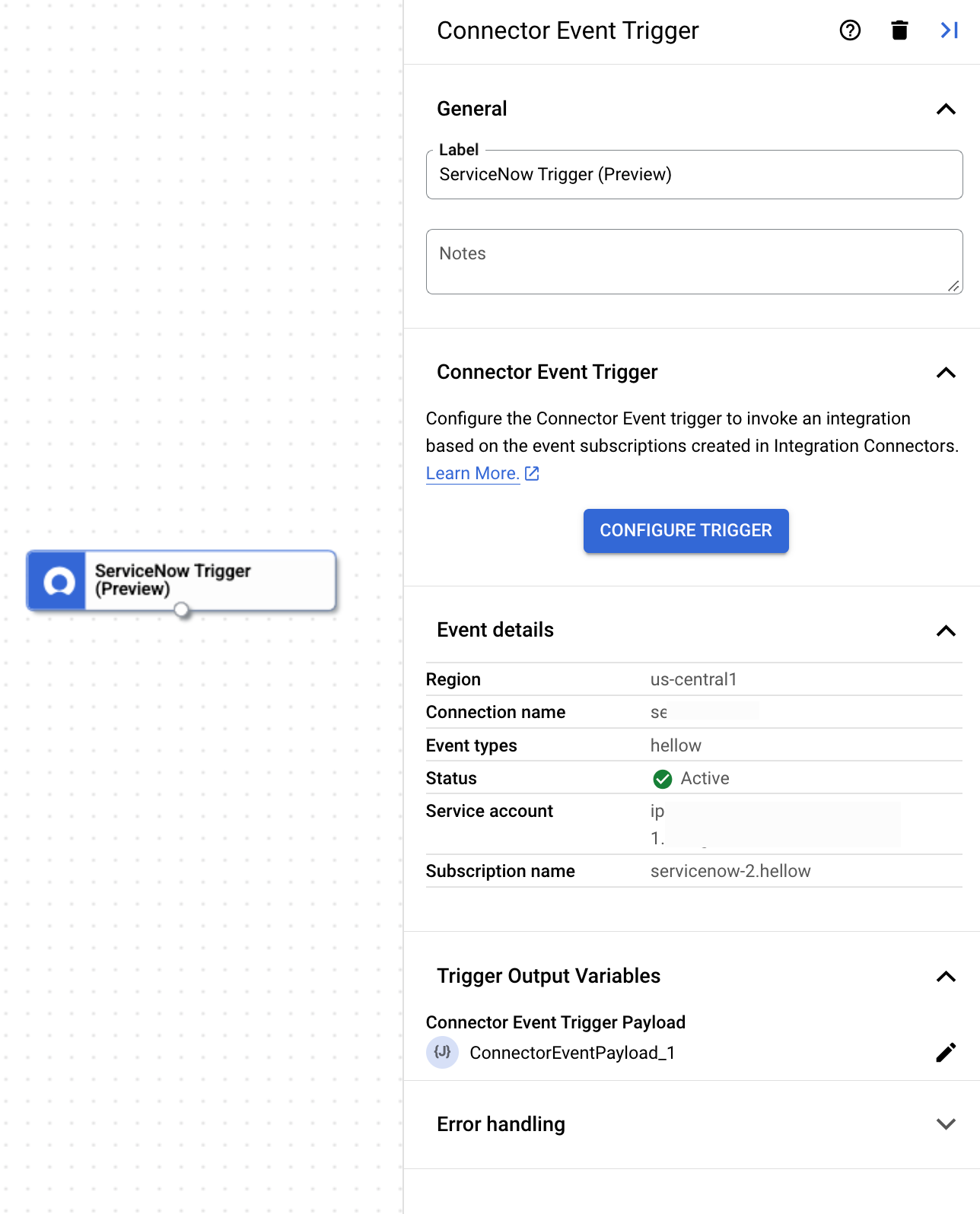
트리거 출력 변수
ServiceNow 트리거는 서비스마다 다운스트림 태스크에 사용할 수 있는 ConnectorEventPayload 출력 변수를 생성합니다. 출력 변수는 출력 ServiceNow 페이로드 스키마가 포함된 JSON 형식입니다.
이벤트 구독 보기
Integration Connectors에서 연결과 연결된 모든 이벤트 구독을 보고 관리하려면 다음을 수행합니다.
- Integration Connectors > 연결 페이지로 이동합니다.
- 구독을 보려는 연결을 클릭합니다.
- 이벤트 구독 탭을 클릭합니다.
그러면 연결된 모든 이벤트 구독이 표시됩니다.
ServiceNow 트리거 수정
ServiceNow 트리거를 수정하여 연결 구성 및 이벤트 구독 세부정보를 변경하거나 업데이트할 수 있습니다.
ServiceNow 트리거를 수정하려면 다음 단계를 수행합니다.
- 통합 편집기에서 ServiceNow 트리거 요소를 클릭하여 트리거 구성 창을 엽니다.
- ServiceNow 트리거 구성을 클릭합니다.
- 커넥터 이벤트 트리거 편집기 페이지에서 다음을 수행합니다.
- 이전에 구성한 이벤트 구독을 유지하려면 유지를 클릭하고 삭제를 클릭합니다.
- 원하는 대로 연결 구성과 이벤트 구독 세부정보를 업데이트합니다.
- 완료를 클릭합니다.
이벤트 구독 세부정보의 트리거 구성 창에서 업데이트된 연결과 이벤트 구독 세부정보를 볼 수 있습니다.
